在工作上,我们经常要给PPT文件添加上公司的logo,如果一页一页添加不但耗时耗力,还容易有遗漏。那怎样快速给PPT添加logo呢?不清楚的小伙伴一起来看看如何吧!
操作步骤:
1.打开PPT文件,点击菜单选项卡【视图】界面中的【幻灯片母版】。
2.此时会跳转到母版幻灯片的编辑页面,我们用鼠标选中左侧第一张幻灯片。
3.再点击菜单选项卡【插入】界面中的【图片】-【此设备】,导入需要添加的logo图片,并移动到合适的位置。
4.导入后,可以看到所有的母版幻灯片都添加了logo,此时点击菜单选项卡【幻灯片母版】界面中的【关闭母版视图】,返回到演示文稿的普通视图,就会看到PPT的水印已经设置好了。
5.在普通视图中,添加的logo是不能修改删除的,而且后续每新建一张幻灯片,都会自动添加好logo。
后续想要删除或者更改PPT的logo图标,只需要返回到母版幻灯片的编辑状态,就可以操作了。
当然,如果想要保护PPT文件中的logo不能被随意删除更改,可以给PPT文件设置“限制秘密”。只需要将PPT通过“另存为”调出“另存为”对话框后,点击【常规选项】就可以设置了。
弹出【常规选项】对话框后,在【修改权限密码】一栏里输入想要设置的密码,再保存文件,PPT的“限制密码”就设置好了。后续如果想要修改PPT,就需要输入密码,否则只能以“只读方式”打开PPT,就无法修改PPT了。
后续想要取消限制的话,首先打开PPT,输入密码进入可编辑模式,然后按设置的操作方法,调出【常规选项】对话框,可以看到【修改权限密码】一栏里已经存在密码,将密码选中并删除,再保存文件,PPT的“限制密码”就取消了。
需要注意的是,PPT设置“限制密码”后要记得保存或者记牢,因为从上面的操作可以看出,取消“限制”是需要先输入密码进入编辑模式,才能进行的。
要是不小心忘记了密码,我们就要借助其他工具的帮助了。
以小编使用的PPT工具为例,可以不用密码,直接去除PPT的“限制密码”。
在工具中,选择【解除限制】模块,然后导入设置了限制的PPT,就可以取消“限制密码”了。
以上就是PPT文件添加公司LOGO的方法,以及相关知识点延伸,希望对大家有所帮助!